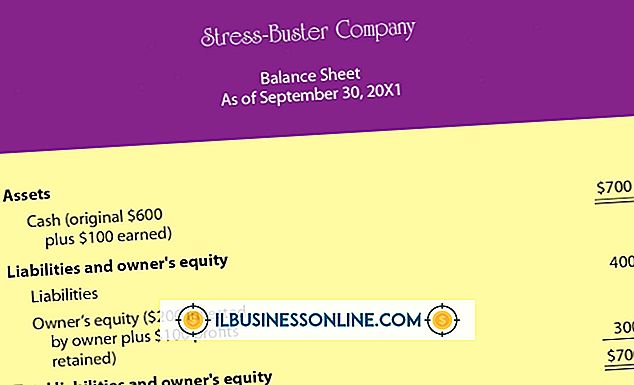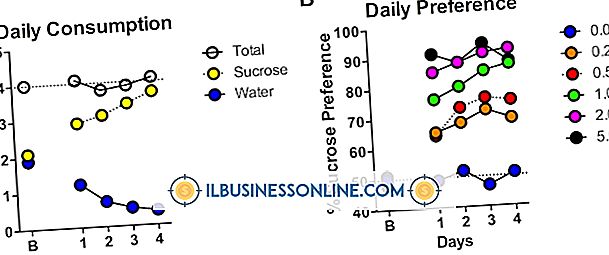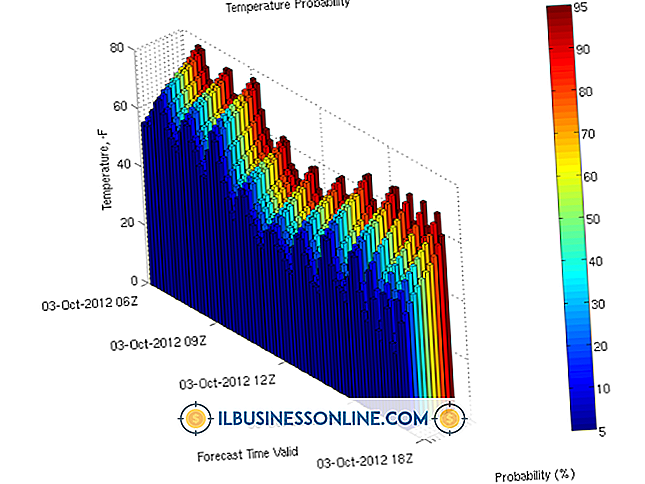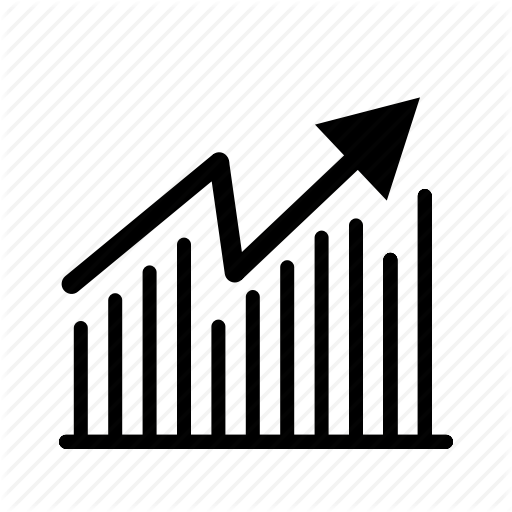Einbetten eines Word-Dokuments in eine Website
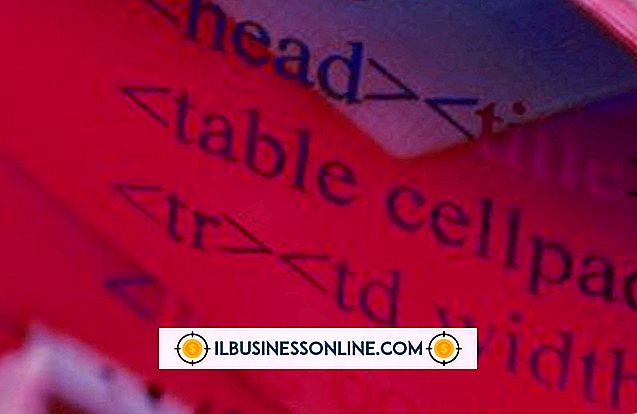
Microsoft Word kann seine Dateien als Dokumente oder Webseiten speichern. Wenn Sie den Inhalt einer Datei in eine größere Webseite Ihrer Firmenwebsite einbetten möchten, können Sie den HTML-Code extrahieren und in Ihre Seite einfügen. Wenn Sie lieber auf die Datei zugreifen möchten, wie sie im Word-Dokument angezeigt wird, wie dies beim Freigeben eines erweiterten Unternehmensberichts der Fall ist, können Sie das Dokument als Link einbetten, sodass Benutzer die Originaldatei herunterladen können.
Als HTML einbetten
1
Öffnen Sie Ihr Dokument in Microsoft Word und drücken Sie "Alt-FA", um das Dialogfeld "Speichern unter" zu öffnen.
2
Klicken Sie auf das Dropdown-Feld "Dateityp". Wählen Sie "Einzelne Webseite" und klicken Sie auf "Speichern".
3.
Öffnen Sie die soeben erstellte MHTML-Datei mit einem Texteditor wie Notepad oder einem HTML-Editor wie Dreamweaver. Öffnen Sie Ihren Webseitencode in einem zweiten Fenster oder Tab.
4
Kopieren Sie den Code zwischen den "" -Tags im MHTML-Dokument und fügen Sie den Code in den entsprechenden Stilabschnitt Ihrer Webseite ein.
5
Kopieren Sie den Inhalt, der zwischen den Tags "" und "" in der MHTML-Datei angezeigt wird, und fügen Sie ihn vor dem schließenden Tag in Ihre Webseite ein.
Als Link einbinden
1
Laden Sie das Word-Dokument mit Ihrem FTP-Client in den Stammordner Ihrer Website hoch.
2
Öffnen Sie die Webseite in Ihrem Texteditor oder HTML-Editor, und fügen Sie den folgenden Code an der entsprechenden Stelle auf der Seite ein. Ersetzen Sie "Word.docx" durch den Namen Ihres Dokuments:
Lesen Sie die vollständige Datei.
3.
Ersetzen Sie "Read the full file" im Beispiel durch den Text, den der Link anzeigen soll.